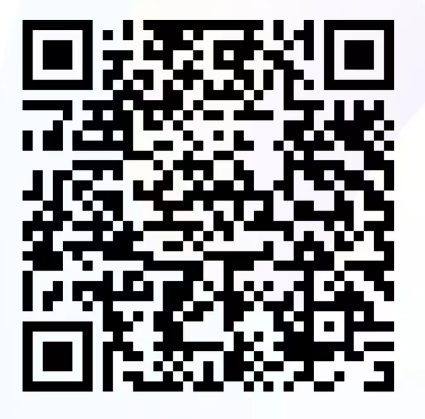使用 Midjourney 首先需要创建Discord账号,Midjourney和Discord的关系就像小程序和微信的关系一样。 国内网络无法直接访问Discord,这就需要你家网络会“魔法”(梯子)。
(这里不多做介绍,下方文章自己琢磨)
①打开谷歌网站,输入“Midjourney”并回车。(PS:如下图)

进去以后出现了一张比百度干净整洁百倍的精准内容(PS:一点也不夸张的说),找到图中红箭头所指向的内容点击打开就OK了。
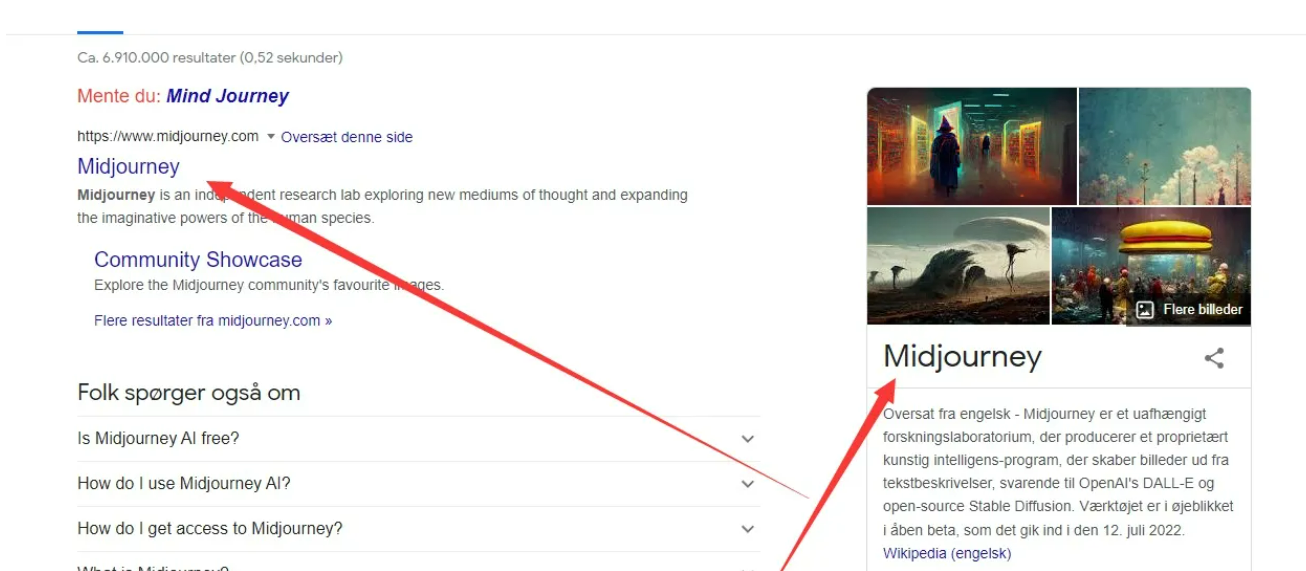
②打开Midjourney网站之后,选择第二项“Sign In” (当然,你也可以选择第一个,前提是你已经注册过Discord)
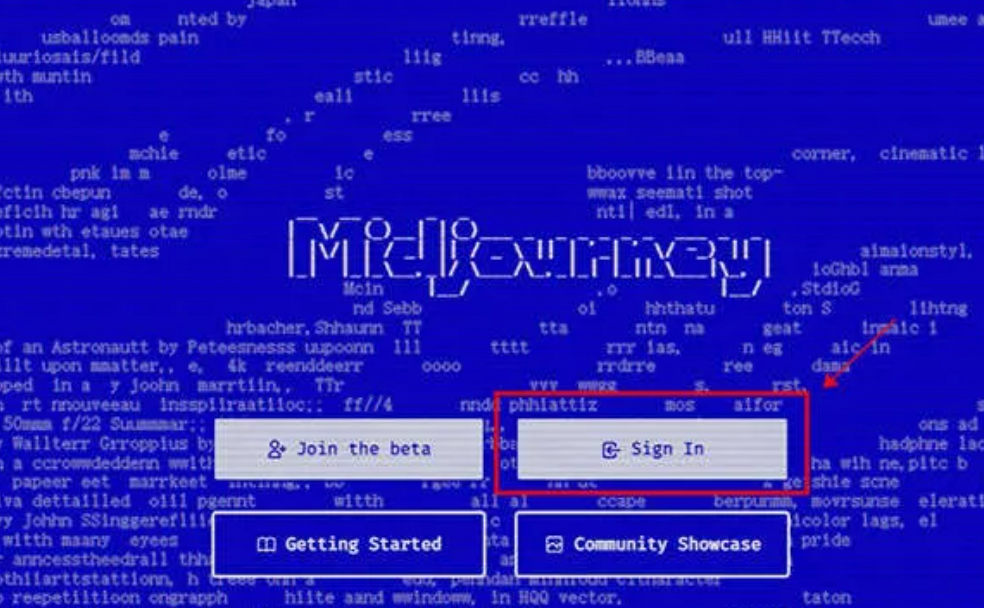
下面这张图为翻译成中文的界面(PS:谷歌的网页翻译功能简直是YYDS!)
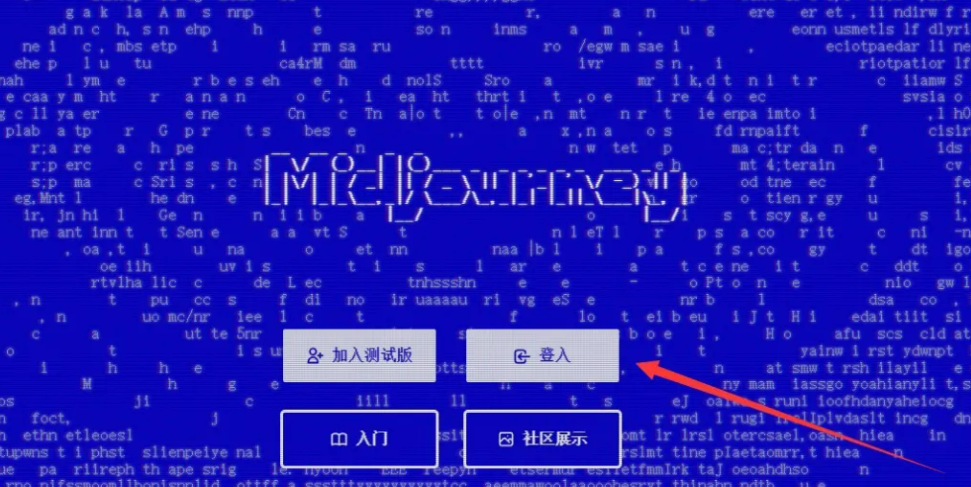
③新用户打开下方的“注册”,老用户回避一下。(自动跳转到Discord登录界面的,Midjourney跟Discord的关系可以看作是微信与小程序的关系,Discord是微信,Midjourney是小程序。)
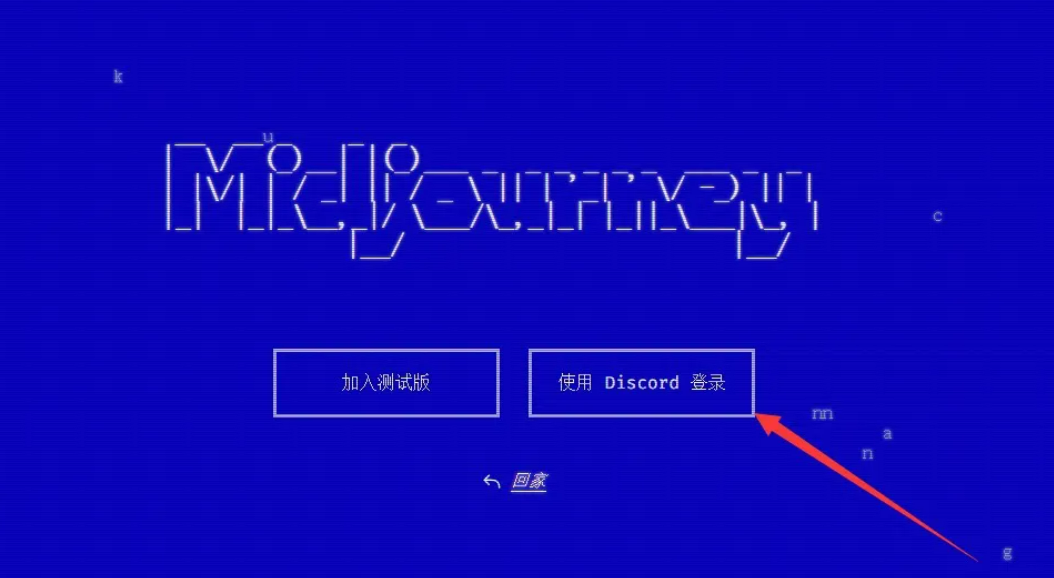
使用你常用的邮箱注册Discord账号,用户名、密码、出生年月都输入完之后点击“继续”。
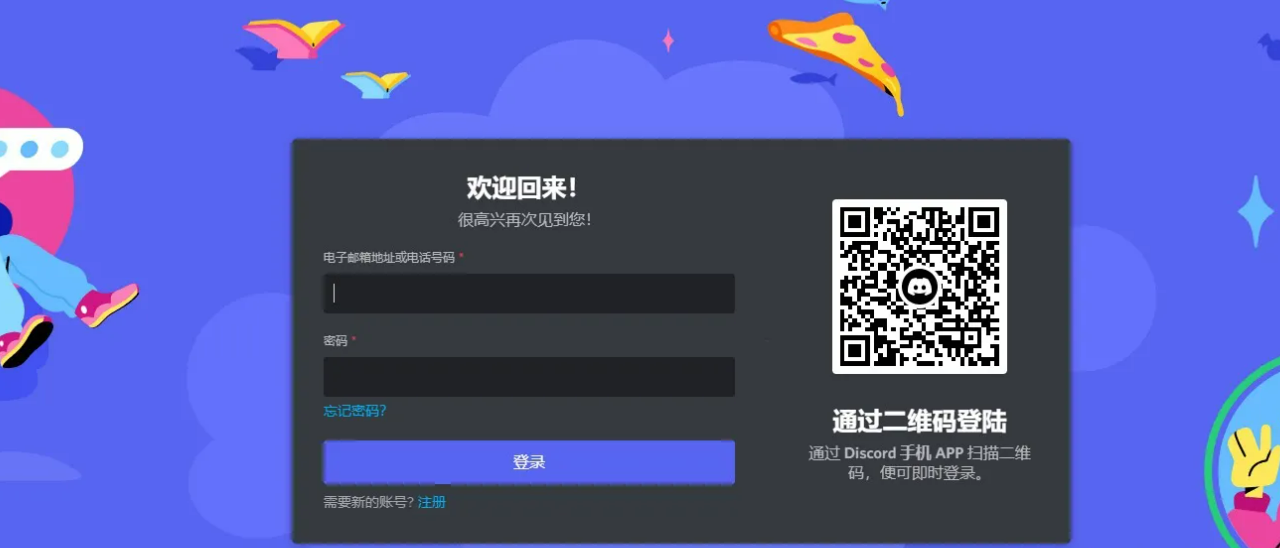
划重点:
邮箱:建议使用Gmail、Outlook邮箱,国内邮箱不能注册;
用户名:用英文字母就行啦,别整那些个性化的文字了,没啥意思;
密码:建议使用字母+数字+符号组合,以防不测;
出生日期:年龄最好填写18周岁以上,不要胡乱填写,以后说不定有用。
至于邮箱账号怎么来? 老铁,都什么时代了,不会的都去百度一下!
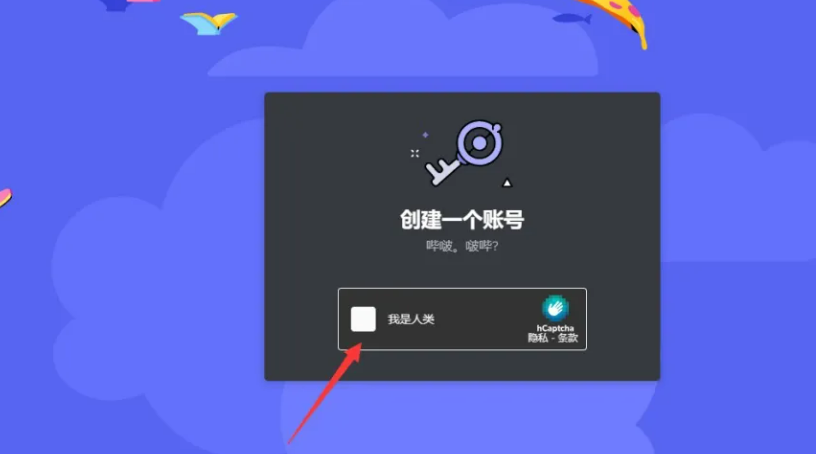
这是“人机验证”,放置机器人注册的,你只要按照提示证明你不是机器人就可以咯。
④没有什么好解释的,允许“授权”就行啦,不会的请看下图。 划重点: 如果授权以后出现下图内容,你莫要慌,先打开你的邮箱找到刚刚Discord给你发的验证邮件,点击激活授权一下就可以啦。

找到这封邮件,验证电子邮箱就可以了。 在这一步也会遇到一个“人机验证”,按照它的提示操作就行了!
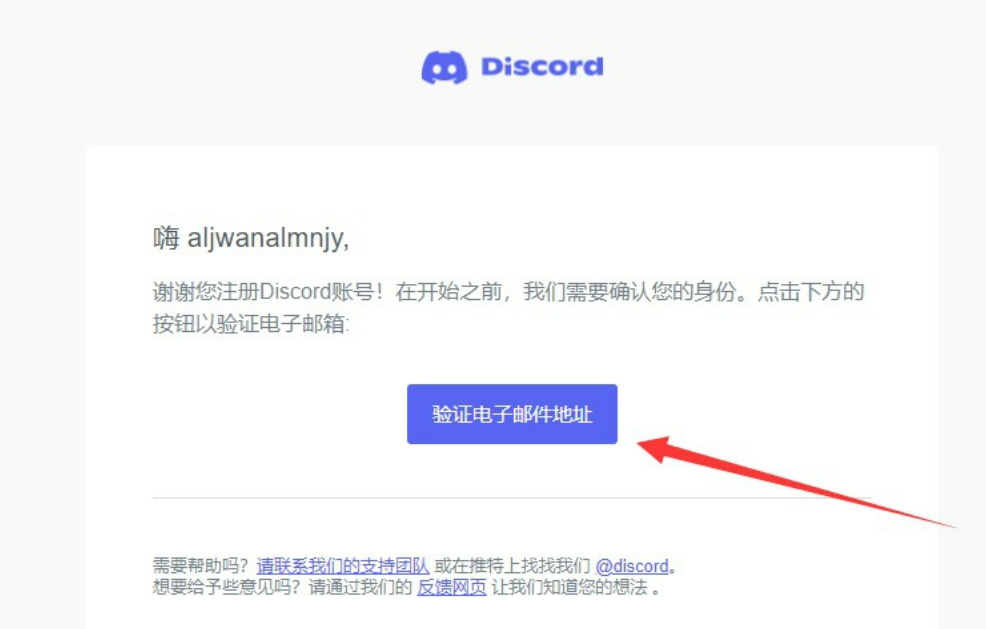
⑤接下来进入正题,Discord网页版操作为例(手机版一样)。
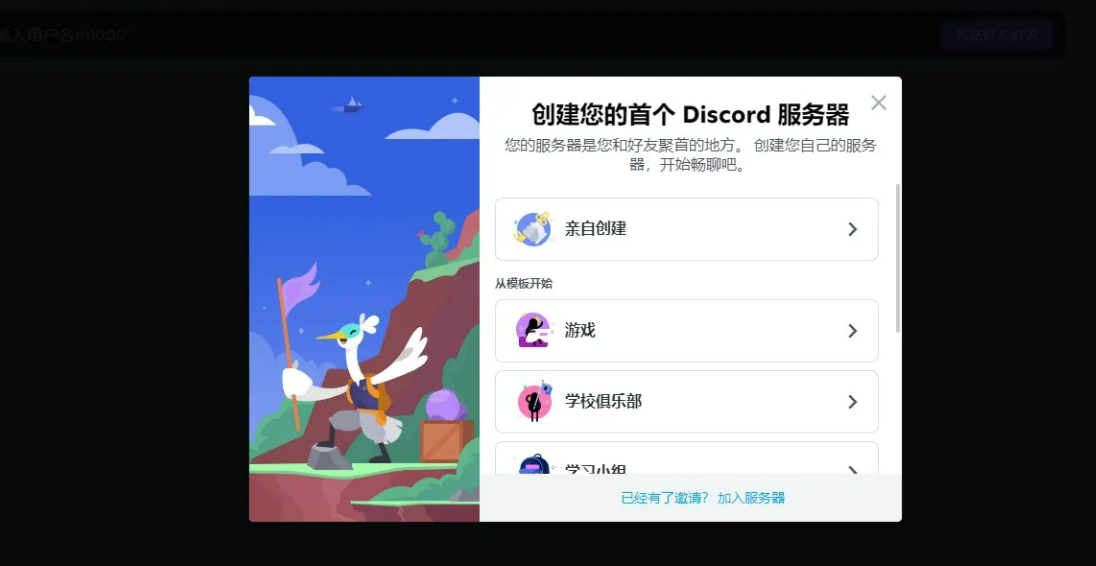
Discord 你可以亲自创建,也可以加入其他平台模版。
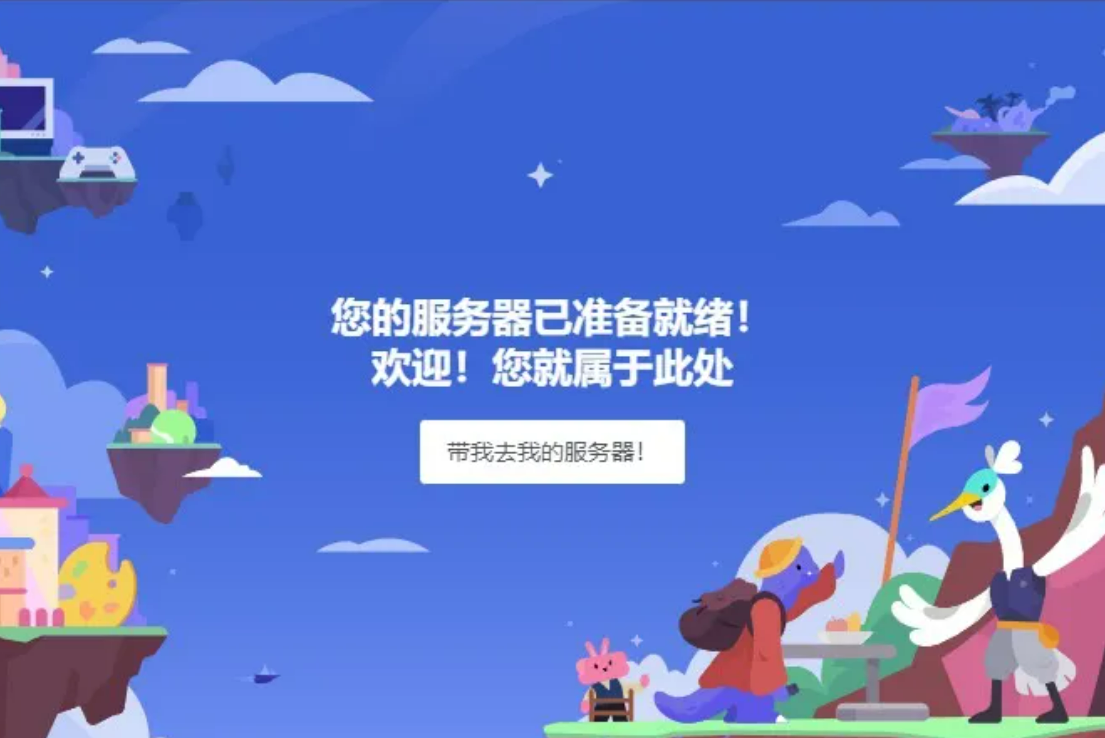
划重点: 在这里如果你直接直接登陆进去,在下方输入代码时,是没有Midjourney频道的,(PS:我就犯了这个错 ) 这个时候需要推出账号,返回登陆界面,选择登陆,进入以后,就看到Midjourney 频道啦!输入邮箱、密码就可以了。
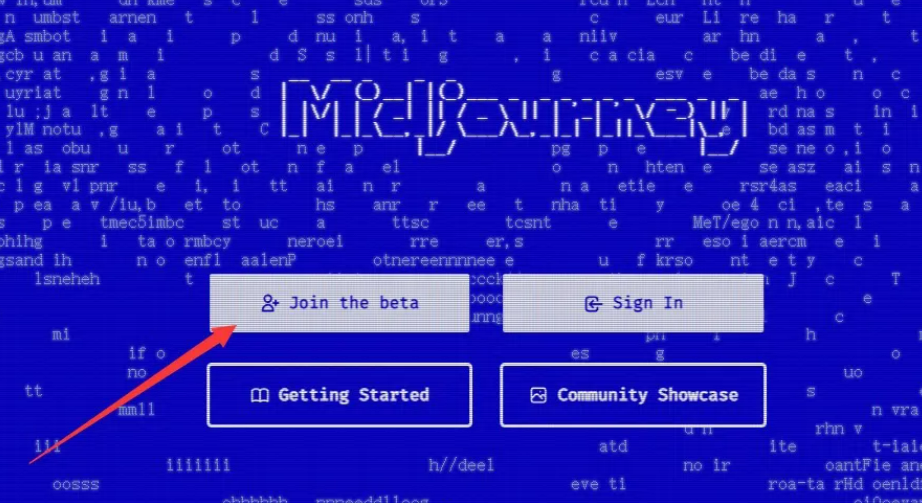

⑥进入Midjourney频道, 选择频道栏#Newbies-xx,进入新手测试频道。
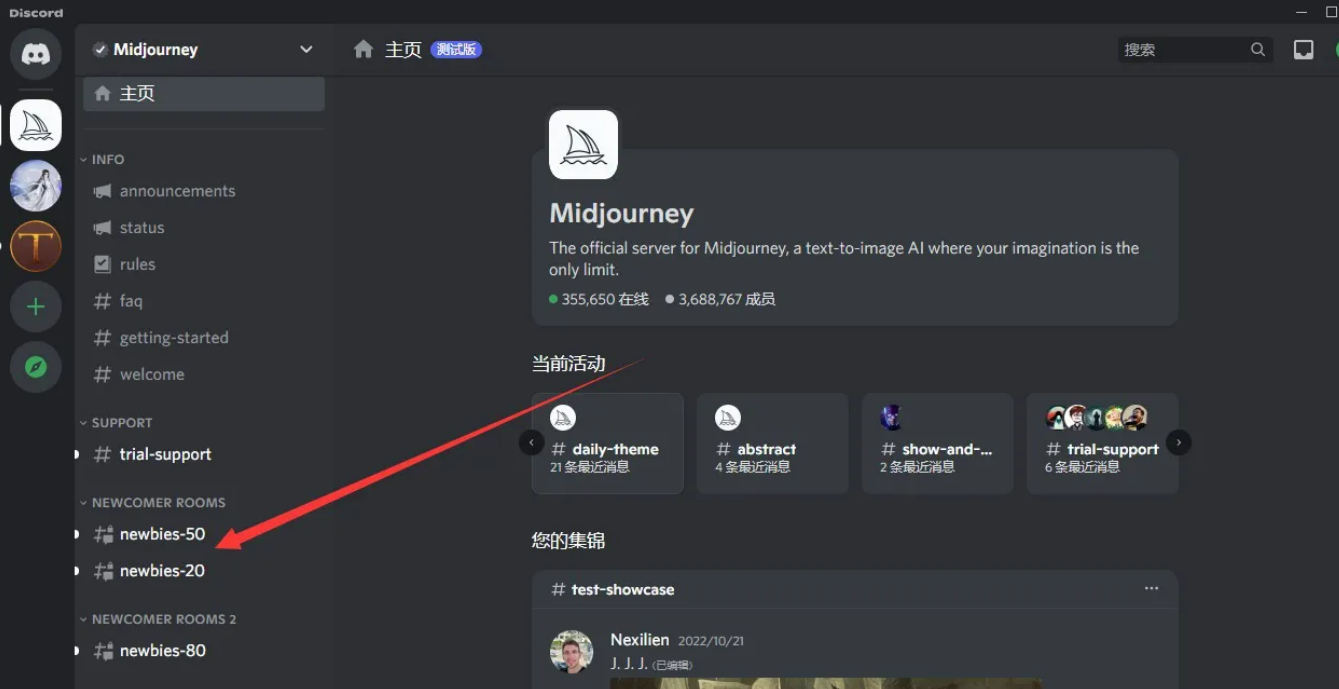
⑦现在只需要在输入框输入/imagine+图片描述语(prompt),就可以开启AI智能绘图之旅啦!
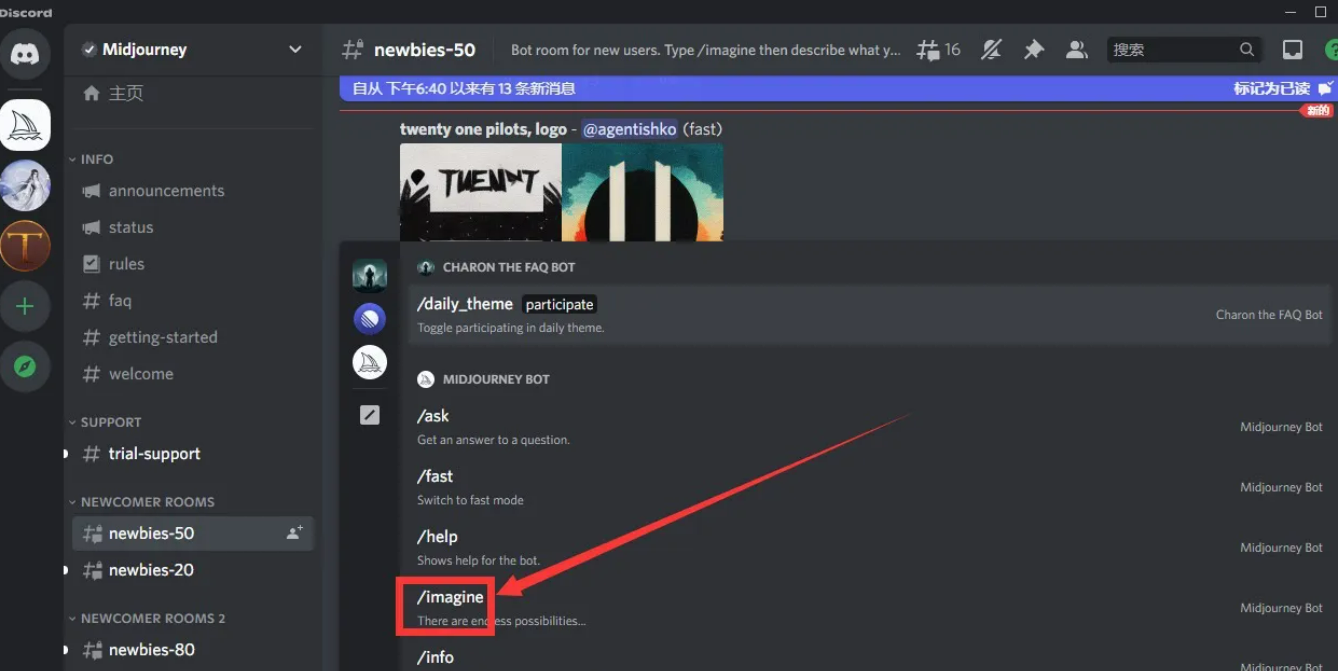
⑧在prompt后输入想要画面的关键词(英文),输入完成后,回车发送。
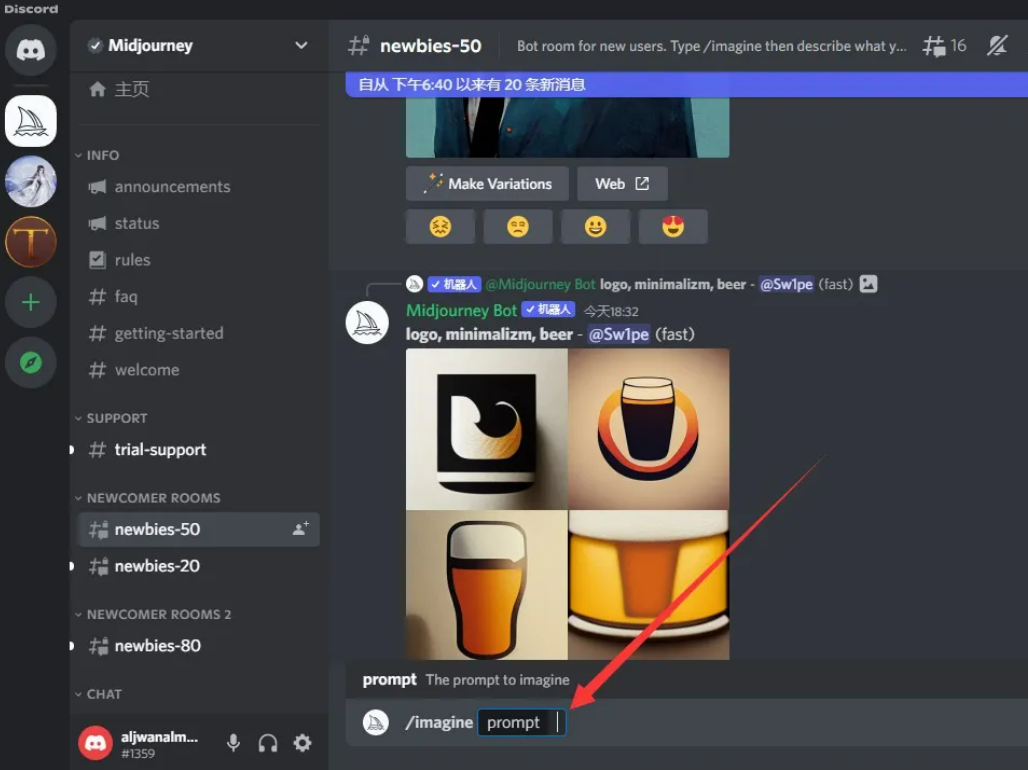
⑨ 等待 Midjourney 机器人处理你的需求,通常需要一分钟左右的时间,生成四个基于你的文本描述的图片。

⑩生成完成后,会出现两排按钮,U是放大图片,U1\U2\U3\U4分别指的是放大四张图片中的某一张,V是采用图片的构图形式,重新生成,顺序参考如下图。
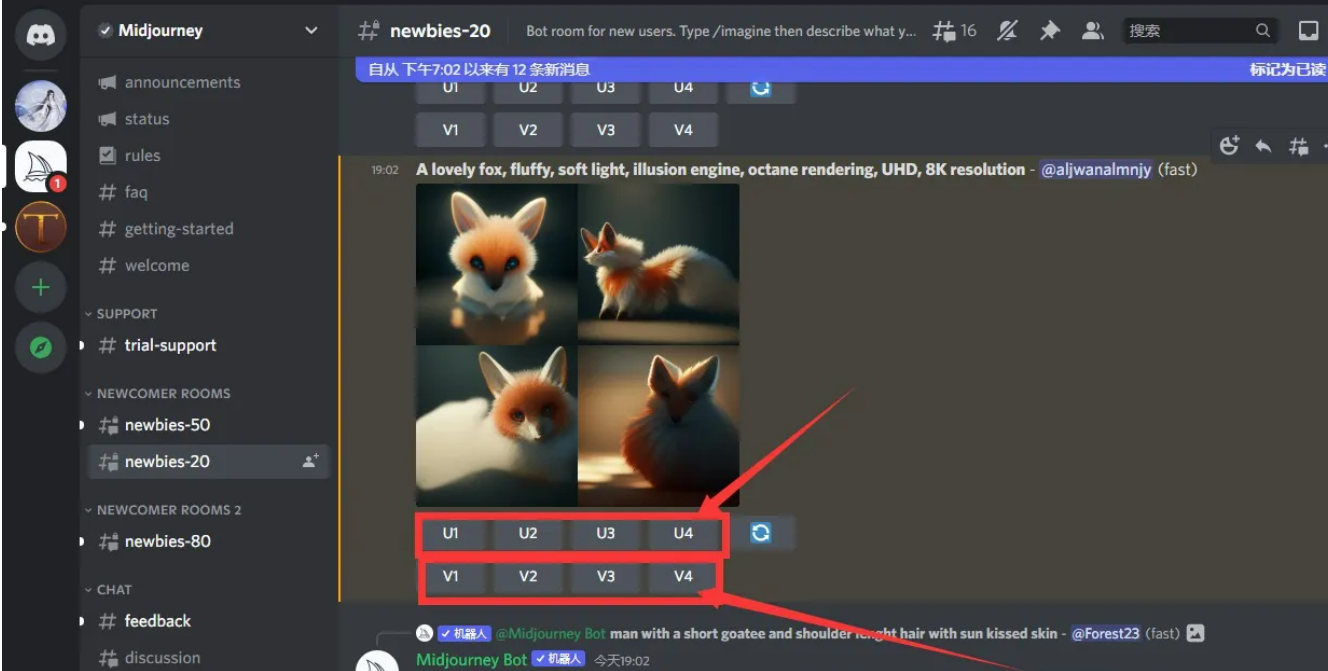
最后一步保存图片方法,点击生成图片,左下角“打开原图”, 右键并选择 “图片另存为”,即可保存到你的本地电脑。
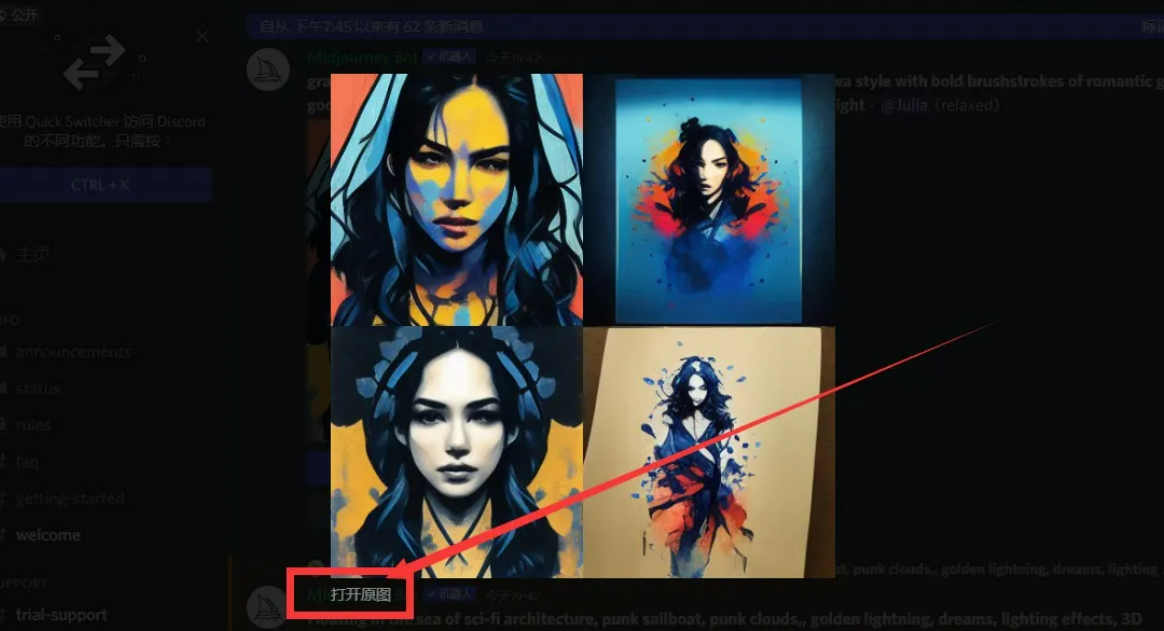
好了,Midjourney基本操作流程就是这样,到这里基本上注册环节就讲完了。下面分享几张由Midjourney生成的图片。

batman,cemetery,dead bat,dark,sunset,sunken ship
https://www.bilibili.com/video/BV1Fg4y1x7V2/?share_source=copy_web